- in Windows 10 by Administración
¿Uso elevado de CPU en el marco de asociación de dispositivos en Windows 10?
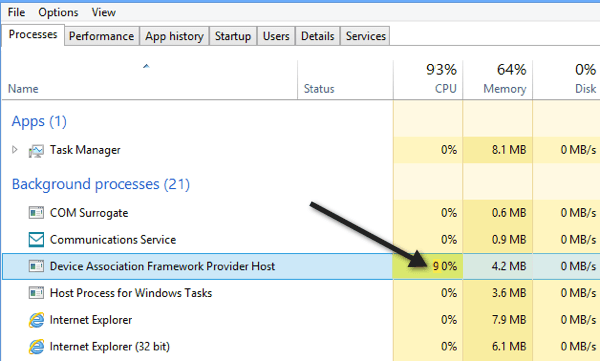
Si recientemente comenzó a usar Windows 10, es posible que se haya encontrado con un problema en el que todo comienza a funcionar muy lento. Si terminó mirando los procesos que se ejecutan en Windows 10, es posible que haya notado que cierto proceso consume gran parte de su CPU.
Al menos eso es lo que me pasó a mí en una de mis máquinas con Windows 10. Instalé Windows 10 en varias computadoras y todas funcionaron bien hasta que lo instalé en una computadora portátil Lenovo. Cuando revisé el administrador de tareas, vi que el proceso Device Association Framework Provider Host (daHost.exe) consumía casi el 90% de la CPU del sistema. Normalmente, debería estar en cero y utilizar sólo unos pocos MB de RAM.
Si ve esto ejecutándose en su sistema, entonces el problema podría deberse a que se está ejecutando un controlador desactualizado en su sistema. El proceso se utiliza para emparejar dispositivos inalámbricos y cableados con Windows. Dado que Windows 10 es bastante nuevo y se actualiza dos veces al año, todavía hay mucho hardware que aún no es compatible con Windows 10 al proporcionar controladores compatibles.
Puede saber si es el hardware el que causa el problema yendo al Administrador de dispositivos y verificando si hay signos de exclamación amarillos. Puede hacerlo yendo al Panel de control y haciendo clic en Administrador de dispositivos.
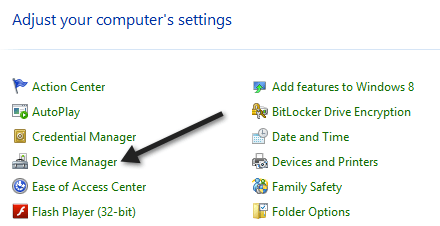
Luego verifique si hay signos de exclamación amarillos en tarjetas de red, adaptadores de pantalla, etc. Si ve uno, definitivamente está relacionado con esa pieza de hardware y probablemente necesite encontrar un controlador de Windows 10. Si no puede encontrar un controlador de Windows 10, intente descargar la última versión del controlador de Windows 7 u 8.1. Luego podrás instalarlo en modo Compatibilidad.
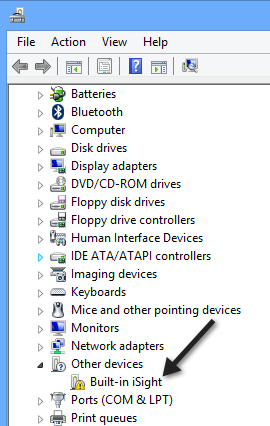
Si ninguno de los controladores que está utilizando funciona, la única otra opción que podría tener hasta que se lance uno más nuevo es desactivar el dispositivo. Puede hacerlo haciendo clic derecho en el dispositivo en el Administrador de dispositivos y eligiendo Deshabilitar.
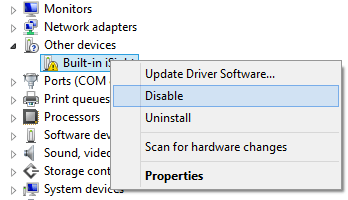
Por supuesto, no podrás usar el dispositivo si está deshabilitado, pero al menos podrás usar Windows 10 sin el uso elevado de CPU. Si probaste todo esto o si no hay nada en el Administrador de dispositivos que muestre un problema, publica un comentario aquí e intentaré ayudarte. ¡Disfrutar!